Импорт или экспорт конфигураций установки
Файлы конфигурации установки можно использовать для настройки установки Visual Studio. Для этого экспортируйте сведения о расширениях рабочих нагрузок, компонентов и Marketplace в .vsconfig файл с помощью Visual Studio Installer. После получения *.vsconfig файла его можно дополнительно уточнить вручную и добавить или удалить дополнительные элементы. Структура и синтаксис *.vsconfig файла описаны ниже. Вы также можете импортировать файл конфигурации в новую или существующую установку Visual Studio, использовать ее для создания или изменения макета или автономной установки, поместить его в каталог решения или репозиторий и активировать установку отсутствующих компонентов и предоставить им общий доступ другим пользователям.
Экспорт конфигурации с помощью установщика Visual Studio
Файл конфигурации установки можно экспортировать из ранее установленного экземпляра Visual Studio.
Примечание.
Начиная с Visual Studio 2022 версии 17.10 Preview, теперь можно экспортировать расширения Visual Studio Marketplace, загруженные в широкий контекст экземпляра, в файл *.vsconfig. Если вы хотите export , чтобы функция могла экспортировать другие типы расширений, например загруженных из сетевой папки или загруженных в контексте пользователя, сообщите нам об этом.
Использование пользовательского интерфейса установщика Visual Studio
Запустите Visual Studio Installer.
На карте продукта нажмите кнопку Дополнительно и выберите Экспортировать конфигурацию.
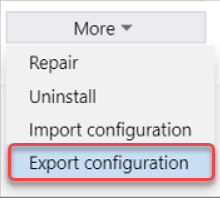
Найдите или введите расположение, в котором нужно сохранить VSCONFIG-файл, и выберите команду Просмотреть сведения.

Убедитесь, что выбранные элементы являются точными, а затем нажмите кнопку "Экспорт".
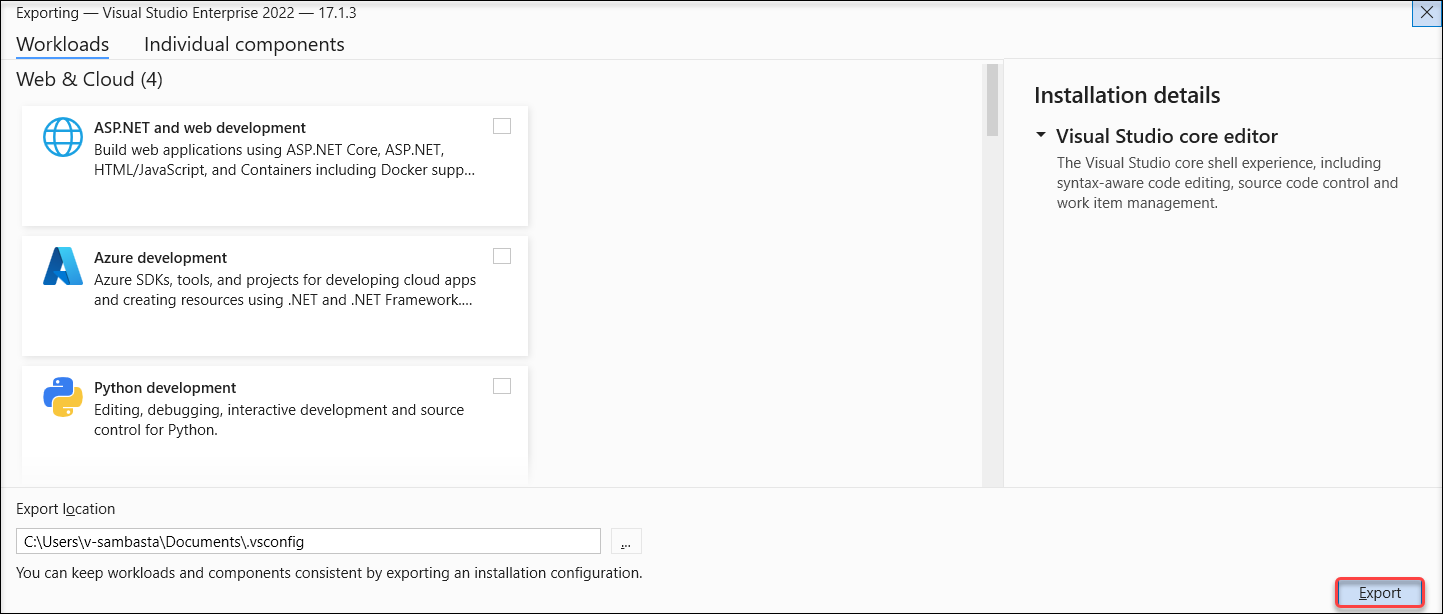
Экспорт файла конфигурации программным способом
Вы можете программно экспортировать файл конфигурации конкретного экземпляра Visual Studio с помощью export команды, как описано в документации по установке Visual Studio.
Импорт конфигурации с помощью установщика Visual Studio
Можно импортировать файл конфигурации установки в ранее установленный экземпляр Visual Studio или использовать его для инициализации новой установки Visual Studio. Импорт файла конфигурации в Visual Studio установит все, что указано в файле конфигурации, который еще не установлен.
Использование пользовательского интерфейса установщика Visual Studio
Когда вы будете готовы импортировать файл конфигурации установки, выполните следующие шаги.
Откройте Visual Studio Installer и закройте Visual Studio. Большинство операций установщика требуют закрытия самого продукта Visual Studio.
На вкладке "Установленные" или на вкладке "Доступно" выберите "Дополнительно>импортировать" в карта продукта Visual Studio.
.vsconfigНайдите файл, который требуется импортировать, а затем нажмите кнопку "Просмотреть сведения".Убедитесь, что выбранные элементы являются точными, а затем нажмите кнопку "Изменить".
Программное использование файла конфигурации для добавления компонентов в существующую установку
Параметр можно использовать --config для инициализации или изменения существующей установки и добавления компонентов. В приведенном ниже примере установщик на клиентском компьютере используется для modify существующей установки.
"C:\Program Files (x86)\Microsoft Visual Studio\Installer\setup.exe" modify --installPath "C:\Program Files\Microsoft Visual Studio\2022\Professional" --config "C:\myconfig.vsconfig" --passive --allowUnsignedExtensions
Примечание.
Чтобы добавить компоненты в существующую установку с помощью файла конфигурации (*.vsconfig), вам потребуется modify установленный продукт, а неupdate он. Update просто обновляет существующие установленные компоненты до последней версии. Дополнительные сведения о различных операциях установщика см . в документации по установке Visual Studio.
Использование файла конфигурации для инициализации содержимого макета
Используя правильный загрузчик, соответствующий версии и выпуску Visual Studio, откройте командную строку администратора и выполните следующую команду, чтобы использовать --config параметр для настройки содержимого макета. Дополнительные сведения об использовании файлов *.vsconfig для инициализации и установки из макетов см. здесь.
vs_enterprise.exe --layout "c:\localVSlayout" --config "c:\myconfig.vsconfig" --lang en-US
Использование файла конфигурации для автоматической установки отсутствующих компонентов
Если сохранить файл в корневом *.vsconfig каталоге решения, а затем открыть решение, Visual Studio автоматически обнаружит отсутствующие компоненты и предложит установить их.
Примечание.
Если файл *.vsconfig содержит расширения, то в настоящее время только те расширения, которые размещаются в Visual Studio Marketplace , активируют автоматическое обнаружение и установку без вести. Если вы хотите, чтобы эта логика включала расширения, установленные из расположения, отличного от Marketplace, укажите сведения о вашем сценарии.
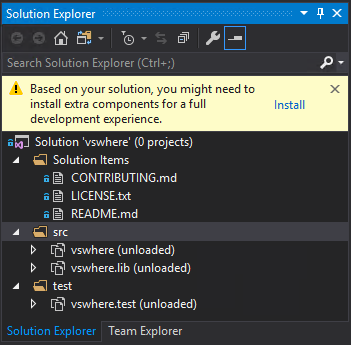
Вы также можете создать *.vsconfig файл прямо из Обозреватель решений.
Щелкните правой кнопкой мыши файл решения.
Выберите Добавить>Файл конфигурации установки.
Подтвердите расположение, в котором нужно сохранить файл .vsconfig, и выберите Просмотреть сведения.
Убедитесь, что выбраны нужные рабочие нагрузки и компоненты, и нажмите кнопку Экспортировать.
Мы также создали служебную программу открытый код, которая находит файлы конфигурации *.vsconfig установки Visual Studio вниз по потоку рекурсивно и объединяет их вместе. Дополнительные сведения о средстве VSConfigFinder см . здесь.
Формат файла vsconfig
Файл *.vsconfig представляет собой формат json-файла, содержащий раздел компонентов и при необходимости раздел расширений. Раздел компонентов содержит рабочие нагрузки и компоненты и выглядит следующим образом:
{
"version": "1.0",
"components": [
"Microsoft.VisualStudio.Component.CoreEditor",
"Microsoft.VisualStudio.Workload.CoreEditor",
"Microsoft.VisualStudio.Component.NuGet"
]
}
Модули
Начиная с Visual Studio 2022 версии 17.9, вы можете указать расширения в *.vsconfig файле и использовать Visual Studio Installer для загрузки компьютеров, чтобы сделать их доступными для всех пользователей. Начиная с Visual Studio 2022 версии 17.10 Preview, вы можете использовать расширения Visual Studio Installer для export Visual Studio Marketplace в файл *.vsconfig, загруженный в широкий контекст экземпляра, как описано ранее.
В файле конфигурации есть несколько известных предостережения с поддержкой расширений.
- Так как расширения, загруженные с помощью файла конфигурации, установлены в пределах экземпляра, необходимо иметь разрешения администратора или предоставить ему контроль над установщиком с помощью политики AllowStandardUserControl , чтобы установить их. Обратите внимание, что все расширения, установленные ранее диспетчером расширений Visual Studio, имели возможность быть (и обычно были установлены) на пользователя, а не на уровне экземпляра, а у пользователя не было разрешений администратора для установки.
- Visual Studio Installer в настоящее время поддерживает импорт определенных типов расширений, таких как содержащиеся в пакете
*.vsixили те, которые не являются чрезвычайно сложными. Если у вас есть расширение, которое не загружается с помощью файла конфигурации должным образом, сообщите нам об этом с помощью нового предложения Сообщество разработчиков. - Только расширения, размещенные в Visual Studio Marketplace , активируют автоматическое обнаружение и установку , если файл *.vsconfig находится в каталоге решения. Если вы хотите включить в эту логику расширения, установленные из расположения, отличного от Marketplace, укажите сведения о вашем сценарии.
- Если вы программно используете
*.vsconfigфайл для добавления расширений, вам также потребуется использовать новый--allowUnsignedExtensionsпараметр, чтобы разрешить загрузку--passive--quietили контекст незаверяемых расширений. При установке из макета можно добавить"allowUnsignedExtensions" : trueсинтаксис вresponse.jsonфайл , чтобы добиться аналогичного эффекта.
Все расширения на уровне экземпляров автоматически обновляются примерно один раз в день с помощью запланированной задачи. Дополнительные сведения см. здесь.
Формат VSCONFIG-файла, включающий расширения, должен выглядеть следующим образом.
{
"version": "1.0",
"components": [
// Whatever components you want to install come here, in quotes, separated by commas.
// You can use the installer to select the components you want to install and then export them,
// Or you can specify the ones you want according to the [component-id's](https://learn.microsoft.com/en-us/visualstudio/install/workload-and-component-ids).
// This array should not be null! If you don't want to install any component, just leave the array empty.
],
"extensions": [
// The extensions you want to install are specified in this section, in quotes, separated by commas.
// Extensions are optional in .vsconfig, so if you don't want any, you can delete the entire extensions section.
// The extensions must be in a *.vsix package
// Make sure that the extensions you specify are designed to work with that version of Visual Studio.
// examples below
"https://marketplace.visualstudio.com/items?itemName=MadsKristensen.ImageOptimizer64bit", //unsigned extension
"https://marketplace.visualstudio.com/items?itemName=vsext.RegexMatchVisualizer", //signed extension
"c:\\mylocaldrive\\someextension.vsix",
"\\\\server\\share\\myextension.vsix",
"https://myweb/anotherextension.vsix"
]
}
Поддержка или устранение неполадок
Иногда возникают проблемы. Если установить Visual Studio не удается, воспользуйтесь пошаговыми указаниями в статье Устранение неполадок при установке и обновлении Visual Studio.
Ниже приведены несколько дополнительных вариантов:
- Доступен чат по вопросам установки, где можно получить поддержку при проблемах с установкой (только на английском языке).
- Вы можете сообщить о проблемах с продуктом, используя средство Сообщить о проблеме. Оно доступно как в Visual Studio Installer, так и в IDE Visual Studio. Если вы являетесь ИТ-администратором и у вас не установлена программа Visual Studio, вы можете отправить отзыв ИТ-администратора здесь.
- Вы можете предлагать новые функции, просматривать описания проблем и искать решения в сообществе разработчиков Visual Studio.
Связанный контент
Обратная связь
Ожидается в ближайшее время: в течение 2024 года мы постепенно откажемся от GitHub Issues как механизма обратной связи для контента и заменим его новой системой обратной связи. Дополнительные сведения см. в разделе https://aka.ms/ContentUserFeedback.
Отправить и просмотреть отзыв по